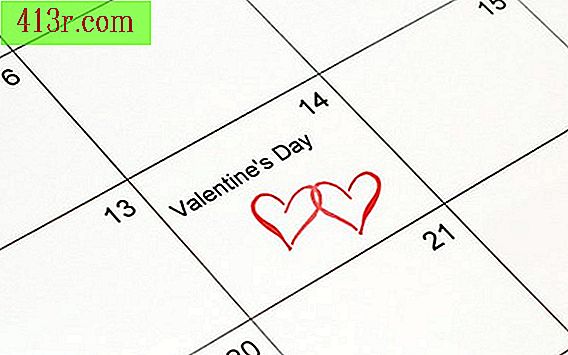Android pencere aracı nasıl düzenlenir?

1. Adım
Android cihazınızın kilidini açın ve "Başlat" düğmesine basın. İletişim ekranının görünene kadar ana ekranlarınızdan birinde boş bir alana dokunun ve basılı tutun. "Widget" a dokunun ve ardından istediğinizi bulmak için listede ilerleyin. Geliştirici çeşitli boyutlarda şifreliyse, onu buradan seçebilirsiniz. Boyutlar kare simgeler cinsinden ifade edilir, bu nedenle "1x4" den biri, dörtte bir yüksek bir simge olacaktır.
2. Adım
İstediğiniz widget'in boyutu mevcut değilse, Android Market'ten yeni bir uygulama ana ekranı yükleyin. Uygulama başlatıcısını açın ve "Market" simgesine dokunun. Aşağıdaki büyüteç simgesine dokunun ve istediğiniz uygulamanın adını girin. Widget'ların boyutunu değiştirmeyi öneren ana ekranın bazı uygulamaları, Launcher Zeam, LauncherPro ve ADW.Launcher'dır.
3. adım
Uygulamanızın listesine ve ardından "İndir" e dokunun. Yükleme işlemini başlatmak için "Kabul et ve indir" düğmesine basın. Yükleme tamamlandığında, "Aç" a basın. Sürahi ilk kez açılınca birkaç dakika sürebilir.
4. Adım
Ana ekranda boş bir alana basın ve basılı tutun ve ardından "Widget" düğmesine dokunun. Eklemek istediğinizi seçin. ADW.Launcher veya Launcher Zeam kullanıyorsanız, seçtikten sonra boyutu seçme seçeneğine sahip olacaksınız. LauncherPro'yu kullanıyorsanız, ana ekranda bulunan widget'ı basılı tutun ve ardından yeniden boyutlandırmak için denetimi sürükleyin. Yeniden boyutlandırma seçeneğinin yalnızca LauncherPro'nun ücretli sürümünde kullanılabildiğini unutmayın.